
HHKB Studio を使い始めて1ヶ月ほどが経過。使ってわかった6つのことをまとめました。
44,000円もする超高級キーボードなので、これから購入を考えている方、検討している方も含めて判断材料のひとつにでもなれば幸いです。(安い買い物ではないですからね)
僕は発売当日に対した情報を確認せずにポチった人間です。その人間が実際にHHKB Studio を使ってわかったリアルに感じたことをお届けいたします。
・44,000円のキーボード HHKB Studio を購入しました
・HHKB Studio の有線接続って稀に暴走しない?今出来ている対策はひとつだけ
・HHKB Studio のジェスチャーパッドの活用方法が驚くほど思いつかない!
・HHKB Studio のポインティングスティック!操作性は悪くないがデスク作業では活躍しない件
Contents
HHKB Studio を1ヶ月使ってわかった6つのこと
その1:メカニカル方式になった打鍵感はそこまで気にならない

今までのHHKBシリーズは、「静電容量無接点方式」を採用してましたが、HHKB Studio では「メカニカル方式」を採用。今までと違う方式なので抵抗がある方もいるでしょう。
ただこれ、実際に使ってみると全然気になりません。むしろHHKBとしての打鍵感を損なうことなく静音になったイメージ。打鍵音が少し違うので違和感を感じるかもしれませんが、HHKBユーザーなら自然と張り込めるキーボードです。
ポインティングスティックの存在やスペースキー下にマウスのクリックボタンなどが配置されたので、最初だけは慣れるまでに少し時間がかかりますが、そういうとこも含めて”HHKB”なので問題ないハズ!
1ヶ月使ってきた僕としては、HHKB Studio を使うことに慣れてきたので、毎日快適にタイピングすることが出来ております。
その2:ジェスチャーパッドは驚くほど使わない

HHKB Studio の目玉機能のひとつと言ってもいい「ジェスチャーパッド」。これなんですけど、正直なところ全くと言っていいほど使ってません。むしろ少し手が触れると反応してしまうので、機能自体OFFにしております。
一応、HHKB Studio 右側だけスクロールできるように設定はしておりますが、基本的に使うこともないし、活躍することもありません。しかもこのスクロールはデフォルトからこの設定だったのですが、スクロールってよりショートカットキーを連打しているような操作感なんですよね。なので操作自体が難しい。
設定内容次第で化ける機能だとは思うんですけど、今の僕にはまだその活用方法が全く見いだせてません。
いやー参った参った。
その3:自宅デスクで使うにはポインティングスティックは活躍しない

これまた HHKB Studio の目玉機能のひとつ「ポインティングスティック」についてです。自宅デスクで HHKB Studio を使うのであれば、この ポインティングスティック は全く活用しません。
なぜなら、普段からトラックボールマウスを使っているため、ポインティングスティック を使う理由がないんですよね。試しにポインティングスティック縛りで操作していた時期もありましたが、細かい操作がやっぱり難しい。
外出先なら活躍しそうな気もしますが、そもそも外出するときも僕はトラックボールマウスを持ち歩く変態です。こうなるといよいよ活躍の場がないんですよね。
HHKB Studioユーザーで、マウスを使わずに ポインティングスティック を使い込んでいるユーザーってどれだけいるのでしょうか。「我こそは!」という方のご連絡をお待ちしております。
その4:HHKB Studio キーマップ変更ツールは優秀
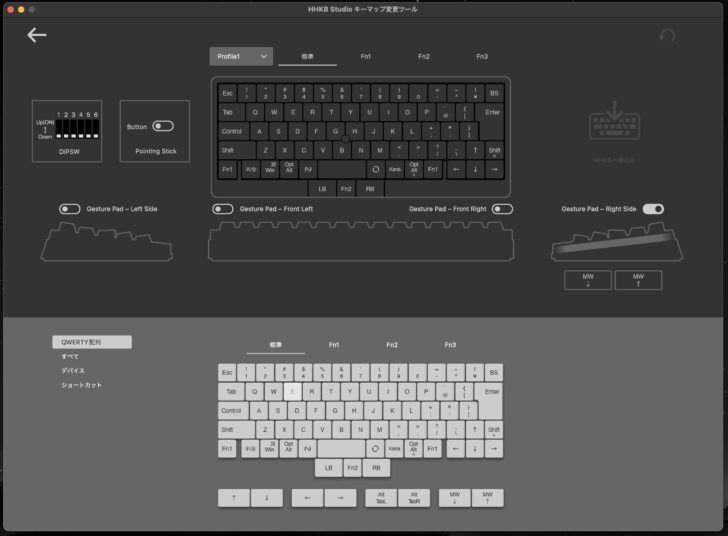
HHKB Studio用のキーマップ変更ツールがマジでめちゃくちゃ優秀。ショートカットキーを好きなキーに割り当てられるのが便利なんですよね。これHHKB HYBRIDのキーマップ変更ツールだと出来ませんでした。
Macのショートカットアプリで作成したアクションをショートカットキーを設定することで動作するようにして、HHKB Studio キーマップ変更ツールでそのショートカットキーを設定すれば、もうこれ最強です。最小のキー操作で、アプリ操作をすることが可能!(詳細はまた記事にします)
同じレベルのキーマップ変更ツールをHHKB HYBRIDでも使いたい。
その5:稀に暴走する
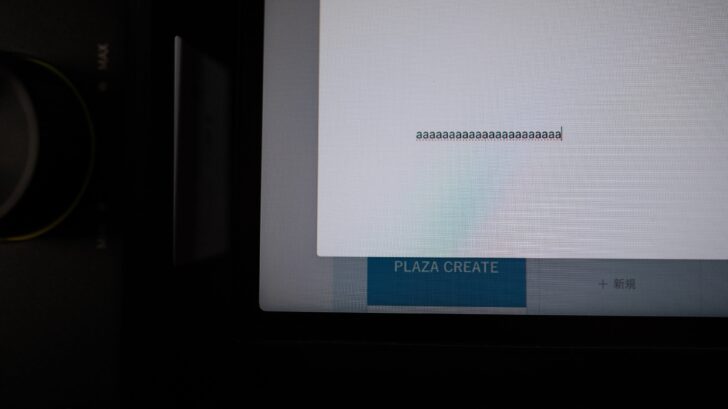
うーむ。これは記事にもしているのですが、HHKB Studio って稀に暴走するんですよね。僕はHHKB Studio を有線接続で使っているのですが、タイピングしている最中にいきなりあるキーが連打して入力されるんですよ。BSや他キーを押すことによって止めることはできますが、残念でありません。
44,000円もするキーボードでこれはダメだと思うんですよね。ストレスを感じます。
一応、メーカーに問い合わせて、アップデートをするのと、1度Bluetooth接続してから有線接続することによって、当初よりも現象の頻度は減りましたが、それでも稀に暴走する。
接続するケーブルが原因でもなかったみたいなので余計に原因がわからないんですよね。この辺はまた詳細や対策がわかったら記事にいたします。
その6:HHKB特有の”病みつき”は健在

最後に重要なことがわかりました。HHKBシリーズはどれも使っていると「もうこのキーボードじゃなきゃダメだ!」と病みつきになってしまう現象があるんですが、HHKB Studio でもその”病みつき”に関しては健在です。
1ヶ月ほど使い込みましたが、「あーこのキーボードじゃなきゃダメだな」という病みつきが発生。ジェスチャーパッドやポインティングスティックは全く使ってないですが、打鍵感と静音性の虜になるんですよね。
キーボード自体非常に高額製品ですが、気になるならもう手にした方がいいですよこれ。マジで病みつきになる。
その7:妻は”新しく購入したキーボード”だということを判断できない

あーそうそう。まだ言いたいことあったので 7つ目を紹介する。
購入当時、妻に HHKB HYBRID と HHKB Studio のキーの打ち比べをしてもらったのだが、実はあのとき、妻にHHKB Studioが新しく購入キーボードだという認識がありませんでした。というより今も別に気にしていないようです。
おそらく大量来る提供品やら変態キーボードを使ったせいで、HHKB Studio が新しく購入したキーボードだということを判断できていないんでしょうね。
世のパートナーがいらっしゃる男性諸君!いいですか?HHKB Studioを購入したとしてもバレません!(たぶん)
僕は責任はとりませんが試してみる価値はありです!荷物が届く瞬間だけ気をつければなんとかなりますよ!!!
手放せなくなるキーボード

こんな感じで、HHKB Studio を1ヶ月ほど使ってみてわかったことを6つ紹介しましたが、どうだったでしょうか?
自身も驚いたのが、新機能であるジェスチャーパッドとポインティングスティックを全く使わないという点。もっと活躍すると思ったんだけどなー。たぶん僕の使い方が悪いんだと思います。
HHKB Studio がメカニカル方式を採用したことによって、「これは買っていいのか?」と悩んでいる方ほど手にとってほしい製品です。僕はもう手放せなくなるキーボードになりました。
ぜひ気になる方はチェックしてくださいね!
自分の物欲には正直になりましょう。
では本日はこのへんで。
最後までお読み頂きありがとうございます。
また明日の記事でお会いしましょう!








